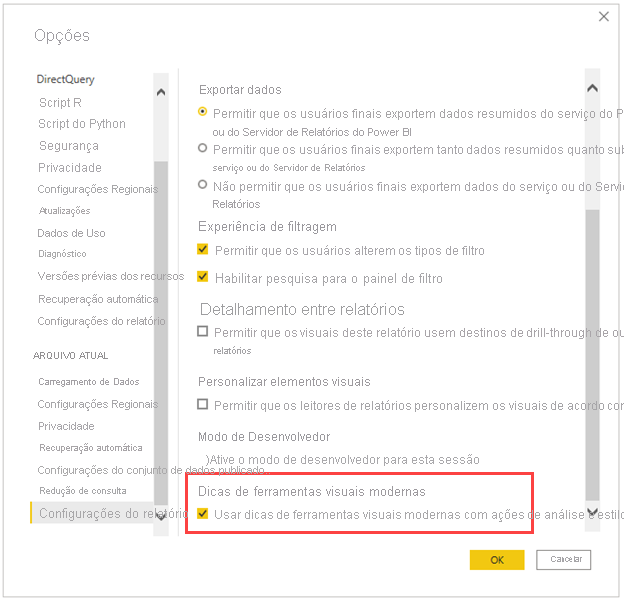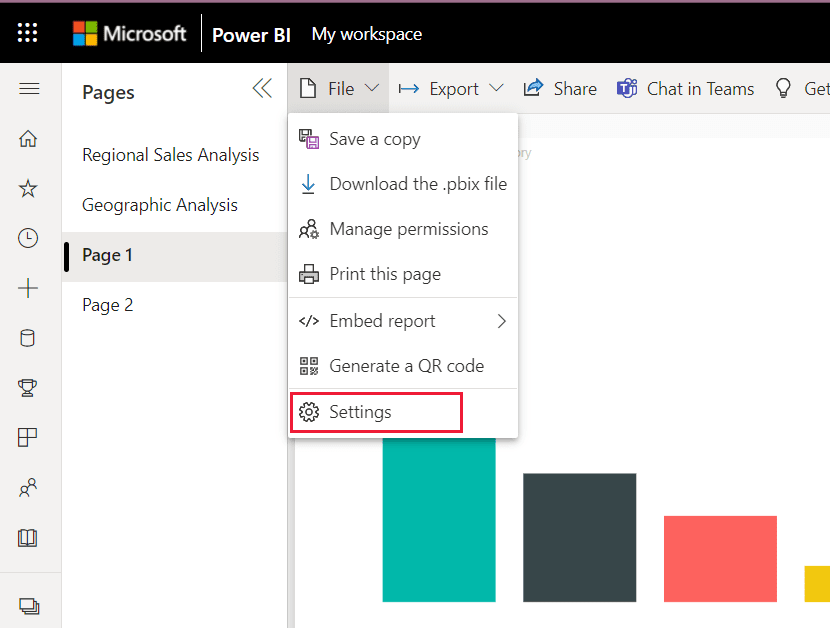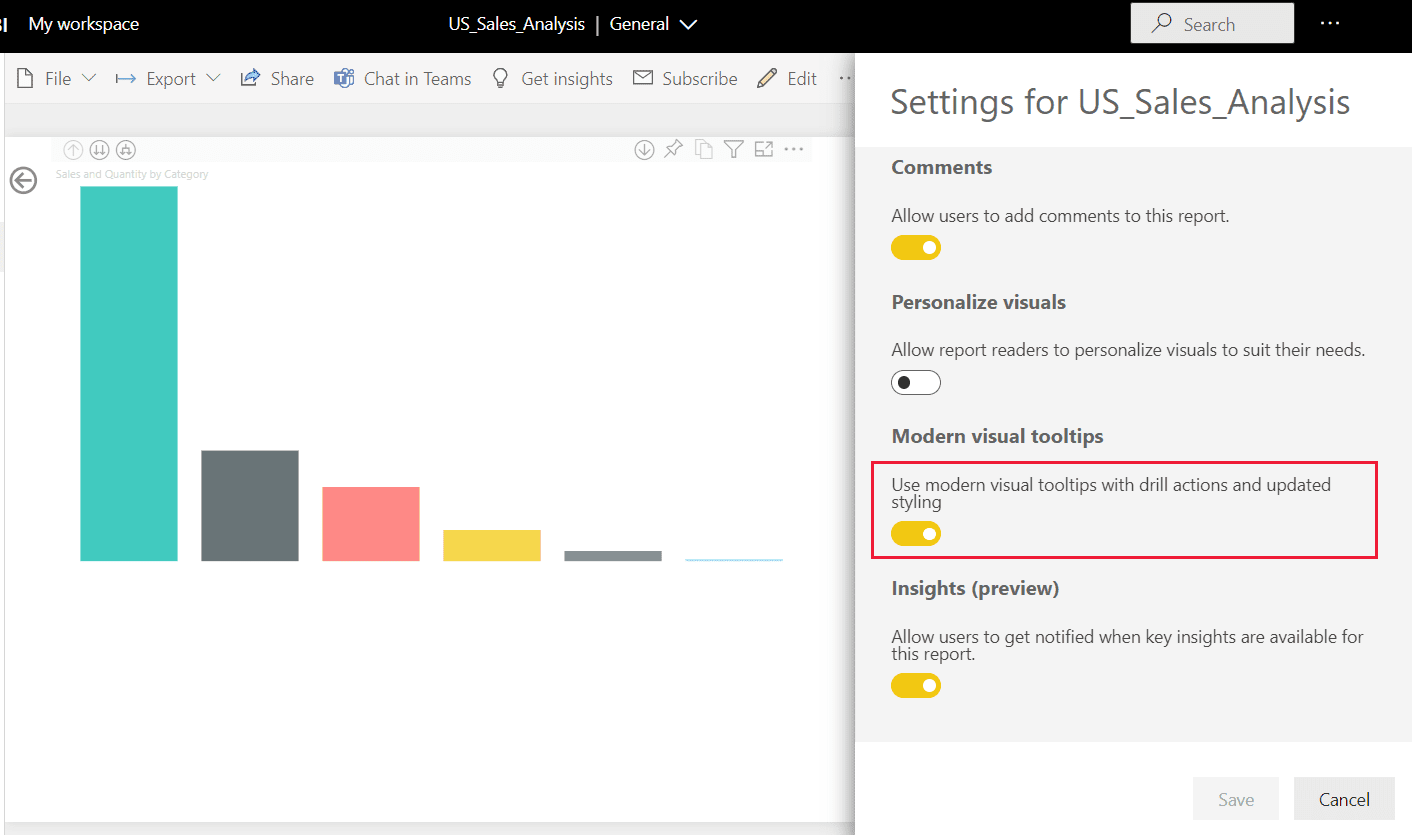Criar dicas de ferramentas visuais modernas (versão prévia)
APLICA-SE A: Power BI Desktop
Serviço do Power BI
A versão prévia pública das dicas de ferramentas visuais modernas inclui ações de detalhamento de ponto de dados e estilo atualizado para combinar com o tema do seu relatório.
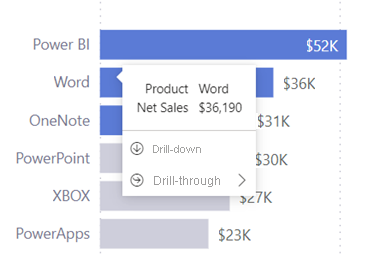
Vídeo
Sujata demonstra como as dicas de ferramenta visuais modernas funcionam neste vídeo.
Observação
Este vídeo pode usar versões anteriores do Power BI Desktop ou do serviço do Power BI.
Ativar as novas dicas de ferramentas
Quando você habilita a versão prévia, as dicas de ferramentas modernas são habilitadas por padrão para os novos relatórios. No entanto, para ter as novas dicas de ferramentas nos relatórios existentes, você precisa habilitá-las para cada relatório.
- Para obter novos relatórios no Power BI Desktop
- Para obter relatórios existentes no Power BI Desktop
- Para relatórios no serviço do Power BI
No Power BI Desktop, acesse Arquivo>Opções e configurações>Opções>Versão prévia dos recursos.
Marque a caixa de seleção das Dicas de ferramentas visuais modernas.
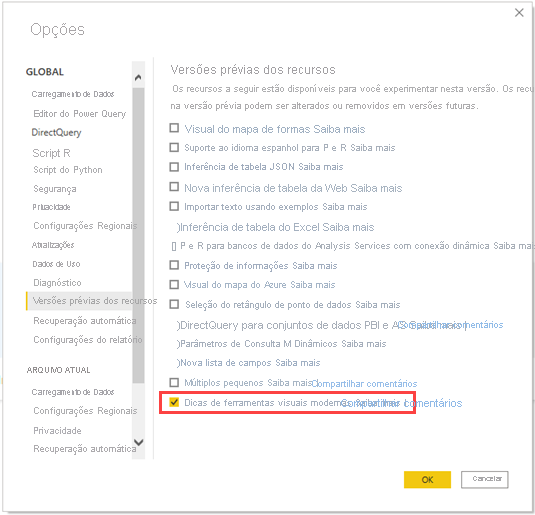
Reinicie o Power BI Desktop.
Ações de detalhamento
Ao habilitar as novas dicas de ferramentas, você pode fazer drill up e down e executar uma consulta drill-through em um ponto de dados sem precisar usar o menu do botão direito do mouse ou o cabeçalho do visual.
Por exemplo, ao posicionar o cursor sobre o ponto de dados do Word em um gráfico de barras, você pode Fazer drill down no ponto de dados ou Executar uma consulta drill-through. Se você selecionar Fazer drill down, o visual atualizará para exibir o próximo nível na hierarquia e filtra para o Word.
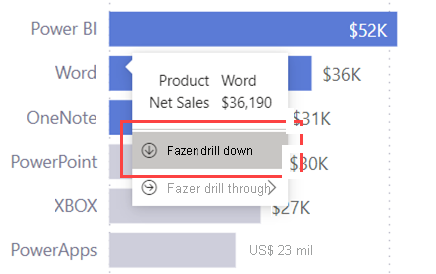
Se você selecionar Executar uma consulta drill-through, você vai ver em quais páginas você pode executar a consulta. Neste exemplo, escolha a página de Análise da Cesta de Compras ou a página de Detalhes da Categoria.
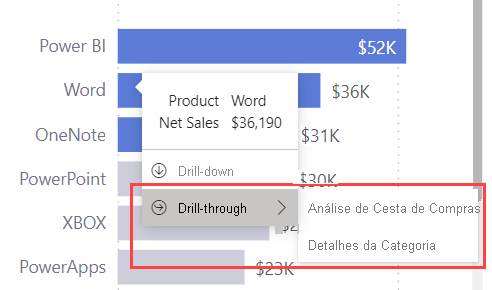
Se você selecionar Análise da Cesta de Compras na dica de ferramenta, você executará uma consulta drill-through na página de Análise da Cesta de Compras filtrada para o Word e todos os outros filtros no ponto de dados de origem.
Estilo atualizado
Depois de atualizar para as novas dicas de ferramentas, você poderá observar um estilo atualizado com base nas cores do tema do relatório:
- O plano de fundo das dicas de ferramentas assume como padrão os Elementos do plano de fundo.
- O texto e a cor do ícone das dicas de ferramentas assumem como padrão os elementos de primeiro nível.
- A linha do separador e a cor ao passar o mouse da dica de ferramenta assumem como padrão os Elementos secundários da tela de fundo.
Por exemplo, essa dica de ferramenta tem o estilo de tema Padrão:
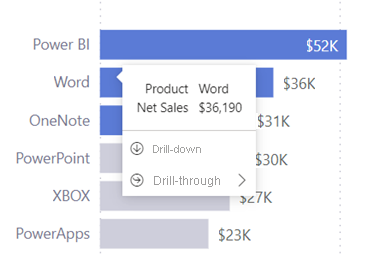
Este é um exemplo com o tema Inovar:
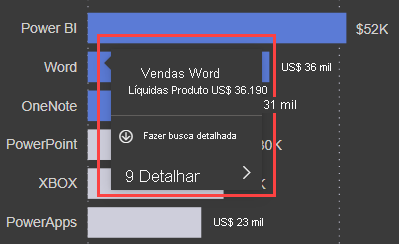
Este é um exemplo com o tema Fronteira:
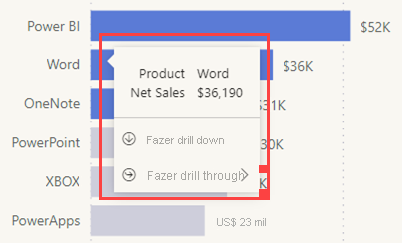
Para personalizar ainda mais o estilo no Power BI Desktop, você pode atualizar o tema da Dica de ferramenta na caixa de diálogo Personalizar tema:
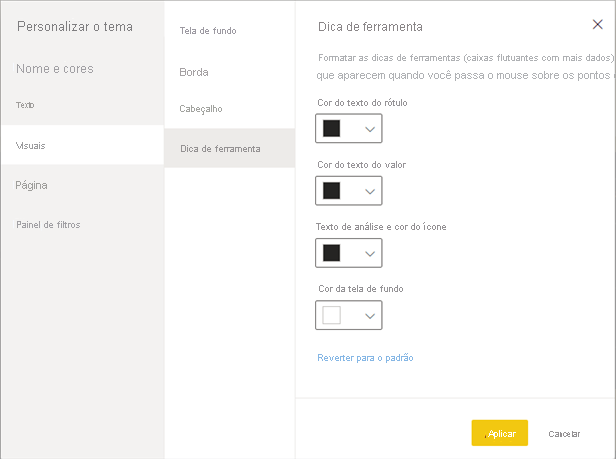
Além disso, você pode formatar as dicas de ferramentas por visual personalizando as configurações no painel Formato:
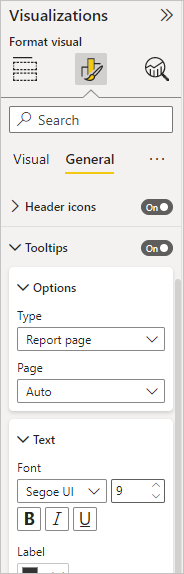
Considerações e limitações
As ações de detalhamento não estão disponíveis na dica de ferramenta para os seguintes cenários:
- Dicas de ferramentas de página de relatório
- Visuais do AppSource (visuais personalizados)
- Árvores de decomposição
Não temos um controle de nível visual para ativar ou desativar as ações de detalhamento para as dicas de ferramentas. Você pode habilitar ou desabilitar essa capacidade no relatório inteiro.
Conteúdo relacionado
Comentários
Em breve: Ao longo de 2024, eliminaremos os problemas do GitHub como o mecanismo de comentários para conteúdo e o substituiremos por um novo sistema de comentários. Para obter mais informações, consulte https://aka.ms/ContentUserFeedback.
Enviar e exibir comentários de